Erstellung neuer Sicherungsartikel
Erstellung neuer Sicherungsartikel ist der erste Schritt zur Sicherung Ihrer Daten. Nachdem ein Sicherungsartikel erstellt ist, ist alles, was Sie sonst zur Sicherung Ihrer Daten brauchen, ein Doppelklick auf das Artikelsymbol. Sie können sogar das Programm den Sicherungsprozess für Sie ausführen lassen. Lesen Sie weiter, um zu erfahren, wie man den Sicherungsplaner benutzt und Daten automatisch sichern lässt.
Um einen neuen Sicherungsartikel zu erstellen:
Um Erstellung eines neuen Artikels auf beliebigem Schritt des Assistenten zur Erstellung neuen Artikels abzubrechen, klicken Sie einfach auf Abbrechen. Um zum vorherigen Schritt zurückzukehren und Korrekturen vorzunehmen, klicken Sie einfach auf Zurück.
Um einen neuen Sicherungsartikel zu erstellen:
- Wählen Sie im Menü Datei Option Neuer Artikel aus. Dies wird den Assistenten zur Erstellung neuen Artikels starten, welcher Sie durch den Prozess der Einrichtung neuer Artikel führen wird. Klicken Sie auf Weiter, um fortzufahren.
 Um einen neuen Sicherungsartikel zu erstellen, können Sie auch entsprechende Elemente auf der Symbolleiste oder auf der Taskleiste des Programms verwenden.
Um einen neuen Sicherungsartikel zu erstellen, können Sie auch entsprechende Elemente auf der Symbolleiste oder auf der Taskleiste des Programms verwenden.
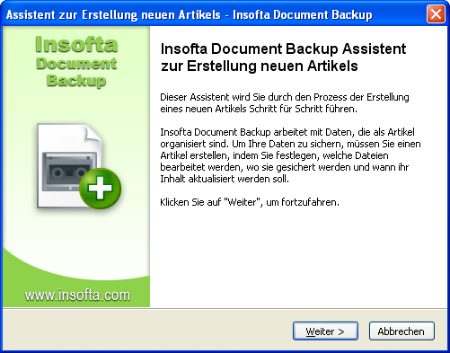
- Wählen Sie einen Namen für den neuen Artikel aus: klicken Sie auf das Feld Artikelname, geben Sie den gewünschten Namen ein und klicken Sie dann auf Weiter, um zum nächsten Schritt zu gehen.
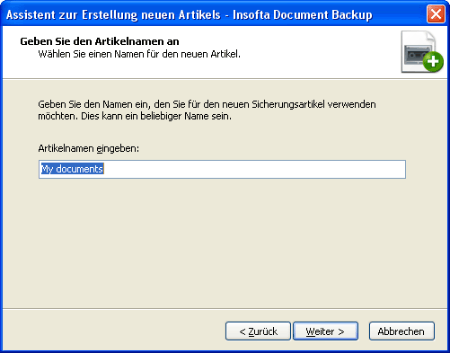
- Wählen Sie im angezeigten Fenster die zu sichernden Ordner und Dateien aus: setzen Sie ein Häkchen in Kontrollkästchen neben den auszuwählenden Ordern oder Dateien. Klicken Sie auf Weiter, um fortzufahren.
 Sie können eine beliebige Anzahl der zu sichernden Dateien und Ordner auswählen. Wenn Sie die Datei oder den Ordner, die Sie brauchen, nicht sehen können, versuchen Sie die nächsten Ebenen der Ordner einzublenden, indem Sie auf das Plus-Zeichen [+] neben den Ordnernamen klicken. Wenn Sie dann auf das Plus-Zeichen [+] erneut klicken, so wird entsprechende Verzeichnisstruktur ausgeblendet.
Sie können eine beliebige Anzahl der zu sichernden Dateien und Ordner auswählen. Wenn Sie die Datei oder den Ordner, die Sie brauchen, nicht sehen können, versuchen Sie die nächsten Ebenen der Ordner einzublenden, indem Sie auf das Plus-Zeichen [+] neben den Ordnernamen klicken. Wenn Sie dann auf das Plus-Zeichen [+] erneut klicken, so wird entsprechende Verzeichnisstruktur ausgeblendet.
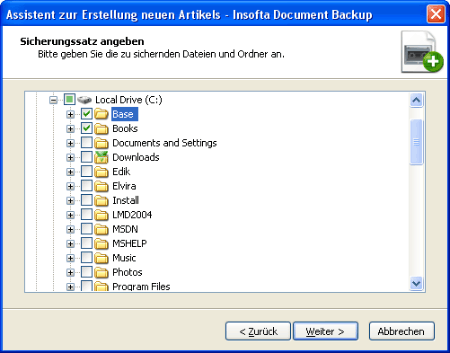
- Wählen Sie das Sicherungsziel aus und klicken Sie dann auf Weiter, um fortzufahren.
Für weitere Informationen zu Sicherungszieloptionen klicken Sie bitte hier.
Verfügbare Zieloptionen:
- Lokal / LAN sichern - speichert Ihre Sicherungsdateien auf einer lokalen oder auf einer Netzwerkfestplatte.
- Auf FTP-Server sichern - lädt Ihre Sicherungsdateien auf den angegebenen FTP-Server hoch.
- Auf CD / DVD sichern - brennt die Sicherungsdateien auf eine CD oder DVD.
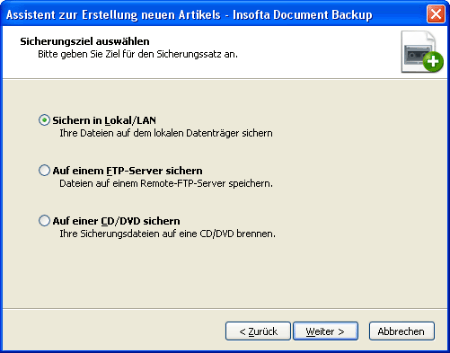
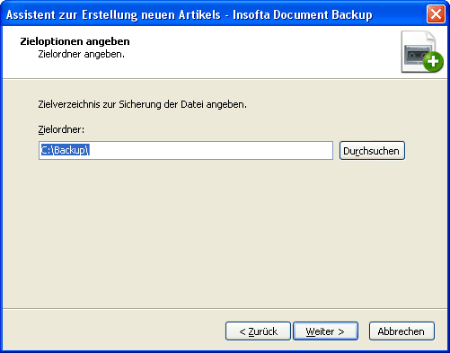
- Wählen Sie aus, ob Sie für diesen Artikel einen Planer benutzen möchten.
Für weitere Informationen zu den Planungsoptionen klicken Sie bitte hier.
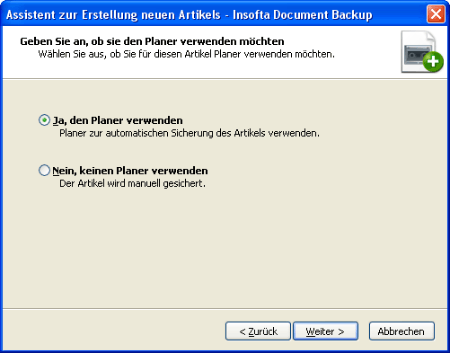
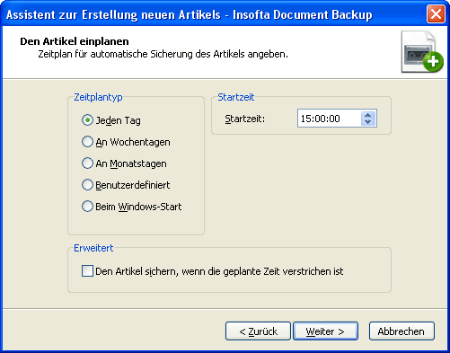
- Legen Sie die Auswahlmöglichkeiten für den neuen Sicherungsartikel fest: Zusätzliche Parameter für den erstellten Artikel festlegen - öffnet das Artikeleigenschaften-Fenster, in welchem Sie zusätzliche Einstellungen für den neuen Sicherungsartikel angeben können; Desktopverknüpfung für den erstellten Artikel erstellen – erstellt auf dem Desktop Ihres Computers eine Verknüpfung zum neuen Sicherungsartikel. Dies erlaubt Ihnen, den gewünschten Artikel durch einfachen Doppelklick auf das Desktop-Symbol zu sichern.
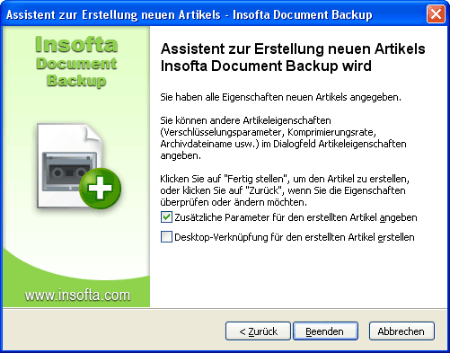
Um Erstellung eines neuen Artikels auf beliebigem Schritt des Assistenten zur Erstellung neuen Artikels abzubrechen, klicken Sie einfach auf Abbrechen. Um zum vorherigen Schritt zurückzukehren und Korrekturen vorzunehmen, klicken Sie einfach auf Zurück.




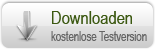
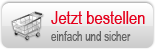

 Einführung
Einführung Arbeit mit Document Backup
Arbeit mit Document Backup Verwaltung der Sicherungsartikel
Verwaltung der Sicherungsartikel